【access开发】VBA开发环境的介绍
时 间:2009-02-12 21:58:04
作 者:朱亦文 ID:61 城市:岳阳
摘 要:以Access 2007为开发环境,介绍VBA的开发环境
正 文:
在Access 2007新建或打开一个Access应用程序,选择功能区的【数据库工具】选项卡,然后点击【宏】组中的【Visual Basic】按钮,即可打开Visual Basic开发环境。
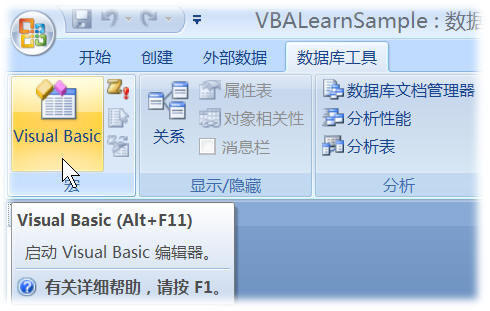
提示:按快捷键【Alt+F11】或者【Alt】【A】【V】可以快速打开Visual Basic开发环境。
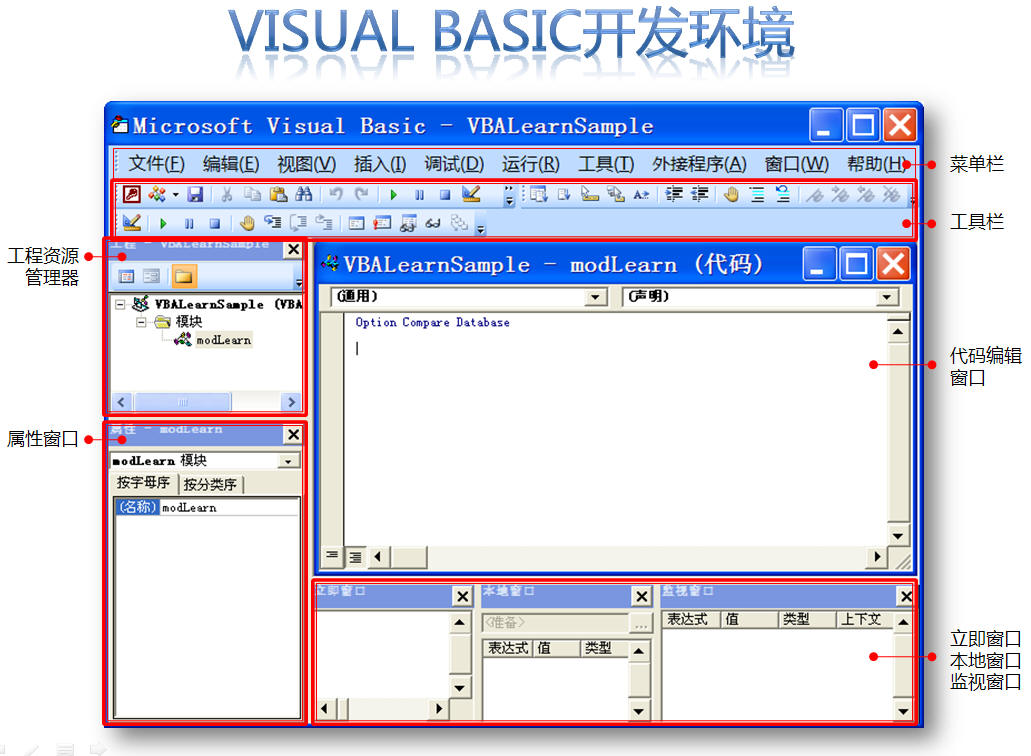
通常,每个Access应用程序都有一个VBA工程名称,一般与数据库名称或者项目名称相同,本示例的数据库名称为VBALearnSample,因此它的VBA工程名称也为VBALearnSample。但是当你改变数据库名称后,其工程名称还是会保持不变。为了管理这个应用程序VBA工程中的资源,在VBA开发环境中的左侧有一个“工程资源管理器”,它用来管理工程中所用到的资源,如窗体对象、报表对象、模块对象和类模块对象以及工程中引用的其它对象。在工程资源管理可以很方便地添加、移除、导入、导出模块和类模块,以及管理工程的属性。在Access的VBA开发环境中,工程资源管理是以树的形式来组织工程中的资源,它的顶层节点是工程,包括当前工程和引用工程,工程下按Microsoft Office Access类对象、模块、类模块进行分类,最下面一层才是具体的资源。
提示:如果在你的VBA开发环境中看不到工程资源管理器,可以点击菜单上【视图】【工程资源管理器】来打开“工程资源管理器”,也可以按快捷键【Ctrl+R】打开“工程资源管理器”。
由于VBA是可视化的程序设计语言,在设计程序时会有很多的可视化对象,例如窗体、报表、模块、类模块等,它们都会出现在工程资源管理器中,当你选择其中的一个资源对象时,这个对象的属性就会工程资源管理器下方的属性窗口中,这样我们可以非常方便更改对象的属性值。当然,还可以从属性中的下拉组合中选择对象(更多的对象)。
在属性窗口中,最上面的组合是选择的对象,下面有两个选择卡,这两个选项卡是按两种不同的排序方式来排列所选择的对象的属性列表,一种是“按字母序”,一种是“按分类序”,可以让开发人员选择其习惯的方式来快速选择属性来查看或更改属性值。列表的左侧是属性的名称,右侧是属性的值。
提示:如果在你的VBA开发环境中看不到属性窗口,可以点击菜单上【视图】【属性窗口】来打开“属性窗口”。
工具栏是VBA开发环境中非常友好的部分,当然所有的工具栏的按钮所实现的功能都能从菜单中找到,但是为了快速执行开发任务,我们还是非常愿意使用工具栏。
工具栏一般依靠在菜单的下方,至于使用哪些工具栏,我们可以通过菜单【视图】【工具栏】来进行选择。包括“编辑”、“标准”、“调试”和“用户窗体”四个工具栏。
“编辑”工具栏用来帮助开发人员快速编辑代码,提供最简单的帮助,如参数信息,对代码进行缩排,注释代码,切换断点,建立、取消和切换书签等辅助功能。
“标准”工具栏提供最常规的操作,如切换到Access数据库环境,保存当前工程,插入模块、类模块、过程,复制、剪切、粘贴、查找、撤消、运行、暂停、停止,切换设计状态。
“调试”工具栏提供在调试操作,如切换设计状态,运行、暂停、停止,切换断点,逐语句运行、逐过程运行、跳出过程,打开本地窗口、立即窗口、监视窗口、快速监视和调用堆栈窗口。这些功能我们将在调试VBA代码时再详细讨论。
代码编辑窗口是VBA开发环境的最重要的组成部分,它是VBA开发环境的核心。它是多文档结构,也就是说一个模块一个文档,同样一个报表一个文档、一个窗体一个文档、一个类模块一个文档。每打开一个文档,就打开一个代码编辑窗口,我们可以菜单【窗口】来选择所要编辑的文档的窗口,或者在开必环境中排列已打开的代码编辑窗口。
在代码编辑窗口的顶部排列了两个组合框,左边的组合框可以用来选择当前文档所对应的对象列表,右边的组合框包含左侧所选的对象的事件处理程序和方法的列表,可以从这个列表中选择某个过程或函数来使开发人快速切换到要编辑的位置。而在这两个组合框下方就是代码编辑区,在这里可以输入我们要编写的程序。在窗口的最下方的横向滚动条的左侧排列着两个按钮,这个两个按钮非常人性化,第一个按钮可以切换成单个过程或函数的编辑方式,而不让其它代码干扰视线,第二个按钮可以切换成全部代码的编辑方式,这样便于总揽全局。
配合“编辑”工具栏的缩进工具,可以编写非常漂亮的缩排格式的代码,配合注释工具,可以快速注释代码。
“立即窗口”、“本地窗口”、“监视窗口”都是用于程序调试时使用的窗口,这个我们以后再详细讲述。
在VBA开发环境中还有两个很重要的部分,一个是“对象浏览器”,一个是“引用”。
对象浏览器可以帮助开发人员快速浏览Access应用程序所涉及的对象的方法、事件、属性、常数、枚举。而“引用”,则可以让开发人员使用“前期绑定”的方式来使用其它组件,如Office组件、Excel组件,或者Windows组件,如MSXML,或者第三方组件,以加快应用程序开发速度或者减小应用程序难度或者合理利用有效资源。
提示:点击菜单【视图】【对象浏览器】或者按快捷键【F2】可以打开“对象浏览器”对话框,点击菜单【工具】【引用】可以打开“对话框”。
Access软件网QQ交流群 (群号:54525238) Access源码网店
常见问答:
技术分类:
源码示例
- 【源码QQ群号19834647...(12.17)
- 统计当月之前(不含当月)的记录...(03.11)
- 【Access Inputbo...(03.03)
- 按回车键后光标移动到下一条记录...(02.12)
- 【Access Dsum示例】...(02.07)
- Access对子窗体的数据进行...(02.05)
- 【Access高效办公】上月累...(01.09)
- 【Access高效办公】上月累...(01.06)
- 【Access Inputbo...(12.23)
- 【Access Dsum示例】...(12.16)

学习心得
最新文章
- Microsoft Access数...(04.18)
- 仓库管理实战课程(12)-月度结存...(04.16)
- 仓库管理实战课程(11)-人性化操...(04.15)
- 32位的Access软件转化为64...(04.12)
- 【Access高效办公】如何让vb...(04.11)
- 仓库管理实战课程(10)-入库功能...(04.08)
- Access快速开发平台--Fun...(04.07)
- 仓库管理实战课程(9)-开发往来单...(04.02)
- 仓库管理实战课程(8)-商品信息功...(04.01)
- 仓库管理实战课程(7)-链接表(03.31)




.gif)

